Dříve nebo později ve světě Linuxu budete muset změnit oprávnění k souboru nebo adresáři. To se provádí pomocí chmod příkaz.
V tomto článku se s vámi podělím o některé praktické příklady příkazu chmod. Vysvětlím také některé oblíbené termíny jako chmod 777 nebo chmod 755 nebo chmod -r.
Než uvidíte příklady chmod, důrazně bych vám doporučil naučit se základy oprávnění k souborům v Linuxu. Použití příkazu chmod bude mnohem jednodušší, jakmile pochopíte oprávnění.
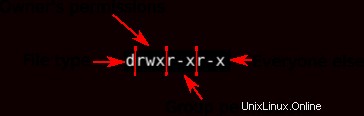
Příkaz Chmod v Linuxu
Co je chmod? chmod znamená změnit režim. Tento příkaz se používá pro změnu režimu přístupu.
Ale počkej! Není to určeno pro změnu oprávnění? Ve skutečnosti se v raných dobách Unixu oprávnění nazývalo režim přístupu. Proto byl tento konkrétní příkaz pojmenován chmod.
Příkaz chmod má následující syntaxi:
chmod [option] mode fileNež uvidíte, jak používat chmod , měli byste znát jeho možnosti.
- -v :výstup diagnostiky pro každý zpracovaný soubor
- -c :jako podrobné, ale hlásit pouze při provedení změny
- –reference= FILE :použijte režim FILE namísto hodnot MODE
- –R :změna oprávnění rekurzivně
Všimněte si, že pomocí -v možnost hlásit, pokud byly provedeny změny nebo pokud nebylo třeba nic udělat. V kombinaci s -R možnost, -v může produkovat hodně výstupu. –reference=FILE vám umožní použít aktuální režim oprávnění FILE jako oprávnění k nastavení pro cílový soubor. Upozorňujeme, že tato možnost vyžaduje předponu s dvojitou pomlčkou (–), nikoli (-).
Příklady příkazů Chmod
Použití příkazu chmod je velmi snadné, pokud víte, jaká oprávnění máte u souboru nastavit.
Pokud například chcete, aby vlastník měl všechna oprávnění a žádná oprávnění pro skupinu a veřejnost, musíte nastavit oprávnění 700 v absolutním režimu:
chmod 700 filenameTotéž můžete udělat v symbolickém režimu.
chmod u=rwx filenamePokud chcete snadný způsob, jak zjistit oprávnění k souboru Linux v numerickém nebo symbolickém režimu, můžete použít tuto kalkulačku chmod. Stačí vybrat příslušná oprávnění a sdělí vám oprávnění v absolutním i symbolickém režimu.
Změna oprávnění pro všechny soubory v adresáři rekurzivně
chmod má rekurzivní možnost, která vám umožňuje změnit oprávnění ke všem souborům v adresáři a jeho podadresářích.
chmod -R 755 directorychmod 777:Vše pro každého
Možná jste slyšeli o chmod 777. Tento příkaz udělí oprávnění ke čtení, zápisu a spouštění vlastníkovi, skupině a veřejnosti.
Pokud chcete změnit režim na 777, můžete použít příkaz takto:
chmod 777 filenamechmod 777 je považován za potenciálně nebezpečný, protože dáváte oprávnění ke čtení, zápisu a spouštění souboru/adresáře všem (kdo je ve vašem systému). Měli byste se tomu úplně vyhnout.
chmod +x nebo chmod a+x:Spuštění pro každého
Pravděpodobně jeden z nejpoužívanějších případů chmod je dát souboru prováděcí bit. Často po stažení spustitelného souboru budete muset před jeho použitím přidat toto oprávnění. Chcete-li dát vlastníkovi, skupině a všem ostatním oprávnění ke spuštění souboru:
chmod +x /path/to/filechmod 755:Pouze vlastník může psát, číst a spouštět pro všechny
Tento další příkaz nastaví pro soubor následující oprávnění:rwxr-xr-x . Do souboru bude moci zapisovat pouze vlastník. Vlastník, členové skupiny a všichni ostatní budou mít oprávnění ke čtení a spouštění.
chmod 755 /path/to/filechmod 700:Vše pouze pro vlastníka
Tento příkaz udělí vlastníkovi oprávnění ke čtení, zápisu a provádění. Skupina a ostatní nebudou mít žádná oprávnění, a to ani ke čtení.
chmod 700 /path/to/filechmod 666:Nikdo neprovádí
Udělit vlastníkovi, skupině a všem ostatním oprávnění ke čtení a zápisu do souboru.
chmod -c 666 /path/to/filechmod 644:Všichni mohou číst, pouze vlastník může psát
S tímto dalším bude mít vlastník oprávnění ke čtení a zápisu, zatímco skupina a všichni ostatní budou mít oprávnění ke čtení.
chmod 644 /path/to/filechmod 600:Vlastník může číst a psát, nic jiného pro nikoho
S tímto dalším bude mít vlastník číst a zapisovat, zatímco skupina a všichni ostatní nebudou mít žádná oprávnění.
chmod 600 /path/to/filePříklady příkazů chmod v symbolickém režimu
Ve výše uvedených příkladech používám bitovou masku k nastavení nového MODE. Ty se dají snadno spočítat. Je vyžadováno jednoduché přidání. Zvažte následující:
- X =1
- W =2
- R =4
Nyní můžete snadno zjistit, kde jsem získal 755, 666, 640 z. K nastavení nového oprávnění nemusíte používat bitovou masku. Je k dispozici lidsky čitelnější způsob. Tento druhý formát vypadá takto:
chmod OPTIONS {u,g,o}{+,-,=}{r,w,x} /path/to/fileI když se to může zdát složité, je to docela jednoduché. Nejprve začněte zadáním chmod a MOŽNOSTI že chcete. Pak se zeptejte sami sebe:Komu měním oprávnění? Uživatel, Skupina, Ostatní. Tím získáte první sekci příkazu:
chmod OPTIONS {u,g,o}Dalším krokem k dokončení příkazu je buď přidat bity oprávnění (+), odebrat oprávnění (-) nebo nastavit oprávnění (=). Toto poslední přidá nebo odebere oprávnění podle potřeby k nastavení oprávnění, jak jste požadovali.
chmod -v u+V další části se rozhodnete, jaké oprávnění MODE použít (+), odstranit (-) nebo porovnat (=). Můžete zadat libovolnou kombinaci rwx.
chmod -v u+rwTento další příklad použije oprávnění ke čtení/zápisu na soubor pro vlastníka. Podrobná možnost způsobí chmod podat zprávu o akci.
chmod -v u+rw /path/to/fileTento další nastaví oprávnění skupiny k zápisu na adresář a veškerý jeho obsah rekurzivně. Bude hlásit pouze změny.
chmod -cR g+w /path/to/directoryMůžete kombinovat více operací, které mají být provedeny s oprávněním, jako je tento další příklad. Zajistí, aby vlastník mohl číst/zapisovat/spouštět, také přidá oprávnění k zápisu pro skupinu a odebere spuštění pro všechny ostatní:
chmod u=rwx,g+w,o-x /path/to/fileTento poslední bude používat rFile jako odkaz na nastavení oprávnění pro soubor . Po dokončení se zobrazí oprávnění souboru budou přesně jako pro rFile
chmod --reference=/path/to/rFile /path/to/fileExistuje více možností a REŽIM, které lze použít s chmod které zde nejsou zahrnuty nebo zmíněny. Chtěl jsem to ponechat na základní úrovni a doufejme, že pomůžu několika novým uživatelům Linuxu.
Varování!
Pomocí chmod a sudo nyní musíte mít napájení ke změně oprávnění u téměř všech souborů. To NEZNAMENÁ, že byste měli. Oprávnění mimo váš domovský adresář jsou z nějakého důvodu nastavena tak, jak jsou. Jejich změna je jen zřídka vhodným řešením jakýchkoli problémů.
Doufám, že tyto příklady příkazů chmod byly pro vás užitečné. Máte dotaz nebo návrh? Zanechte prosím níže komentář.